Hauptseite > Adressen > Adressfenster > Telefon-Assistent > Telefonauswahl zur Akte
Allgemeines
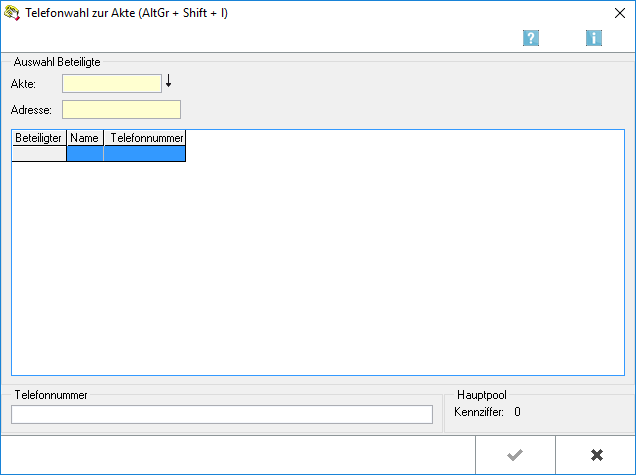
Einige Telefonanlagen unterstützen die Möglichkeit, Telefonaten einen Code (auch Transaktionscode genannt) zuzuordnen. Auf diese Weise können Telefonate statistisch ausgewertet werden, z. B. wenn man wissen möchte, wie viele Telefonate im Rahmen einer Aktenbearbeitung geführt wurden. Ein Telefongespräch, das auf diese Weise mit einem Code versehen wird, nennt man auch Projektgespräch.
In RA-MICRO haben Sie die Möglichkeit, mit dem Telefon-Assistenten ein Telefongespräch einzuleiten und eine Telefonnummer wählen zu lassen. Dabei können Sie vorher die Aktennummer erfassen, zu der das Telefongespräch geführt werden soll. Die Aktennummer wird dann zu dem Telefonat als Code (bzw. Transaktionscode) gespeichert, so dass Sie den Code nicht am Telefon einzugeben brauchen.
Ablauf
1. Vergewissern Sie sich, dass Sie in den Einstellungen in der Windows-Systemsteuerung (Telefon-Assistent) einen Standort RA-MICRO Projekt eingegeben und in den Einstellungen zum Telefon-Assistenten die Einstellung Telefonwahl zur Akte gewählt haben.
2. Wählen Sie nach Aufruf des Fensters für den Telefon-Assistenten im Menü Telefonwahl den Unterpunkt Telefonwahl zur Akte.
3. Es öffnet sich obiges Fenster:
Sie können nun im Eingabefeld Aktennummer die Aktennummer erfassen, die dem Gespräch, das Sie führen möchten, als Markierungscode zugeordnet werden soll.
4. Sofern Sie eine Akte ausgewählt haben, werden Ihnen hierzu in der Auswahlliste die erfassten Beteiligten angezeigt. Wählen Sie einen angezeigten Eintrag, um die Telefonnummer einlesen zu lassen. Anderenfalls geben Sie die Telefonnummer, die angewählt werden soll, in das Eingabefeld Telefonnummer ein.
5. Bestätigen Sie Ihre Eingabe mit ![]()
6. Der Telefon-Assistent versucht nun, eine Verbindung mit der eingegebenen Telefonnummer herzustellen.
7. Nach dem Gespräch müssen Sie ggf. einen besonderen Code eingeben, damit die Zuordnung zur erfassten Aktennummer auch in Ihrer Telefonanlage gespeichert wird. Informieren Sie sich hierzu bitte in der Bedienungsanleitung zu Ihrer Telefonanlage oder fragen Sie Ihren Systembetreuer oder Nachrichtentechniker.
Funktionen im Bearbeitungsbereich
Auswahl Beteiligte
Akte
Geben Sie in dieses Eingabefeld die Aktennummer ein, die dem Gespräch, das Sie führen möchten, als Markierungscode zugeordnet werden soll. Um eine Aktennummer zu suchen, geben Sie in das Eingabefeld die Anfangsbuchstaben eines Beteiligtennamens und anschließend ![]() ein.
ein.
Adresse
Kennen Sie die Aktennummer nicht, so können Sie sie anhand der Adressnummer eines Beteiligten suchen lassen. Geben Sie dazu die Adressnummer in dieses Eingabefeld ein. Bestätigen Sie Ihre Eingaben mit ![]() . Ist nur ein Aktenbezug vorhanden, so wird die Aktennummer in das obige Feld eingelesen. Anderenfalls erscheint das Fenster Aktenbezug. Wählen Sie dort die betreffende Akte aus, um die Aktennummer einlesen zu lassen.
Ist bereits eine Aktennummer eingegeben, so können der unten stehenden Liste weitere Adressen durch Eingabe der Adressnummer zugeordnet werden.
. Ist nur ein Aktenbezug vorhanden, so wird die Aktennummer in das obige Feld eingelesen. Anderenfalls erscheint das Fenster Aktenbezug. Wählen Sie dort die betreffende Akte aus, um die Aktennummer einlesen zu lassen.
Ist bereits eine Aktennummer eingegeben, so können der unten stehenden Liste weitere Adressen durch Eingabe der Adressnummer zugeordnet werden.
Anzeige
Sofern Sie eine Akte ausgewählt haben, werden Ihnen an dieser Stelle die erfassten Beteiligten angezeigt. Markieren Sie einen angezeigten Eintrag, um die Rufnummer in das Feld Telefonnummer einlesen zu lassen.
Telefonnummer
Wird in der obigen Auswahlliste ein Beteiligter markiert, so erscheint an dieser Stelle die entsprechende Telefonnummer. Sie können jedoch auch eine andere Rufnummer eingeben. Beachten Sie jedoch, dass die oben eingegebene Aktennummer dann dem Gespräch zugeordnet wird, das mit der geänderten Rufnummer geführt wird.
Funktionen in der Abschlussleiste
OK und Schließen
![]()
Mit Wahl dieses Buttons wird der Wahlvorgang eingeleitet.
Abbruch und Schließen
![]()
Um die Telefonwahl abzubrechen, wählen Sie diesen Button.